Teknovidia.com-Cara Menghilangkan Objek di Foto Dengan Aplikasi-Anda pernah mengalami situasi di mana Anda ingin menghapus objek yang mengganggu di foto Anda, seperti orang asing, kabel, atau noda? Anda mungkin berpikir bahwa Anda harus menggunakan aplikasi edit foto yang rumit dan mahal untuk melakukan hal itu. Namun, ternyata ada cara yang lebih mudah dan gratis untuk menghilangkan objek di foto tanpa aplikasi. Anda hanya perlu menggunakan fitur bawaan dari ponsel atau komputer Anda. Berikut adalah langkah-langkahnya:
Menghilangkan Objek di Foto dengan Ponsel Android
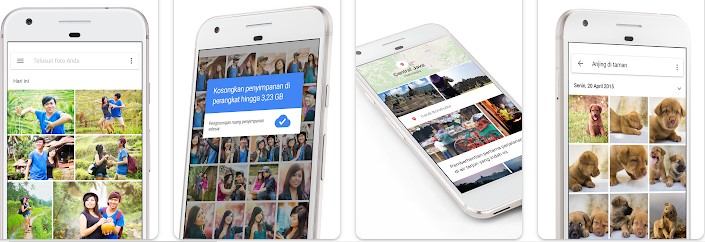
Jika Anda menggunakan ponsel Android, Anda bisa menghapus objek di foto dengan menggunakan fitur Retouch yang ada di aplikasi Google Photos. Aplikasi ini biasanya sudah terinstal secara default di ponsel Android Anda. Jika belum, Anda bisa mengunduhnya dari Google Play Store. Berikut adalah caranya:
- Buka aplikasi Google Photos dan pilih foto yang ingin Anda edit.
- Ketuk ikon Edit di bagian bawah layar. Anda akan melihat beberapa opsi seperti Crop, Adjust, Filter, dan More.
- Ketuk opsi More dan pilih Retouch. Anda akan melihat ikon Brush dan Eraser di bagian atas layar.
- Ketuk ikon Brush dan geser slider untuk menyesuaikan ukuran kuas. Anda bisa memperbesar atau memperkecil foto dengan menggunakan dua jari.
- Sapukan kuas ke objek yang ingin Anda hapus. Objek tersebut akan berubah menjadi warna abu-abu.
- Ketuk ikon Eraser untuk menghapus bagian yang tidak Anda inginkan. Anda bisa menggeser slider untuk menyesuaikan ukuran penghapus.
- Ketuk ikon Done di bagian kanan atas layar untuk menyimpan hasil editan Anda.
Baca juga:
Menghilangkan Objek di Foto dengan iPhone
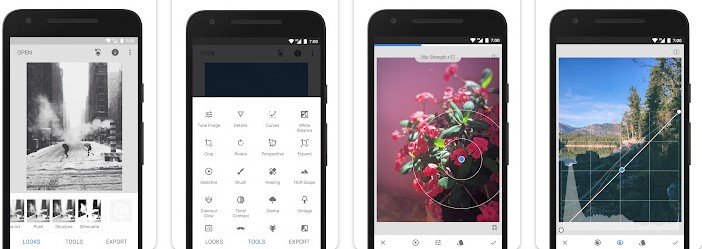
Jika Anda menggunakan iPhone, Anda bisa menghapus objek di foto dengan menggunakan fitur Healing yang ada di aplikasi Snapseed. Aplikasi ini bisa Anda unduh secara gratis dari App Store. Berikut adalah caranya:
- Buka aplikasi Snapseed dan pilih foto yang ingin Anda edit.
- Ketuk ikon Tools di bagian bawah layar. Anda akan melihat beberapa opsi seperti Tune Image, Crop, Rotate, dan lain-lain.
- Ketuk opsi Healing. Anda akan melihat ikon Brush di bagian bawah layar.
- Ketuk ikon Brush dan geser slider untuk menyesuaikan ukuran kuas. Anda bisa memperbesar atau memperkecil foto dengan menggunakan dua jari.
- Sapukan kuas ke objek yang ingin Anda hapus. Objek tersebut akan berubah menjadi warna putih.
- Ketuk ikon Check di bagian kanan bawah layar untuk menyimpan hasil editan Anda.
Menghilangkan Objek di Foto dengan Komputer
Jika Anda menggunakan komputer, Anda bisa menghapus objek di foto dengan menggunakan fitur Content-Aware Fill yang ada di aplikasi Adobe Photoshop. Aplikasi ini adalah aplikasi edit foto yang profesional dan berbayar. Anda bisa mengunduhnya dari situs resmi Adobe. Berikut adalah caranya:
- Buka aplikasi Adobe Photoshop dan pilih foto yang ingin Anda edit.
- Pilih alat Lasso Tool dari toolbar di bagian kiri layar. Anda bisa menggunakan alat ini untuk membuat seleksi di sekitar objek yang ingin Anda hapus.
- Setelah Anda membuat seleksi, klik kanan dan pilih Fill. Anda akan melihat jendela Fill yang menampilkan beberapa opsi seperti Content-Aware, Pattern, History, dan lain-lain.
- Pilih opsi Content-Aware dan klik OK. Aplikasi akan mengisi seleksi Anda dengan konten yang sesuai dengan latar belakang foto Anda.
- Klik Ctrl+D untuk menghapus seleksi Anda.
Kesimpulan
Menghilangkan objek di foto dengan aplikasi adalah hal yang mungkin dilakukan dengan menggunakan fitur bawaan dari ponsel atau komputer Anda. Anda bisa menggunakan aplikasi Google Photos untuk ponsel Android, aplikasi Snapseed untuk iPhone, atau aplikasi Adobe Photoshop untuk komputer. Anda hanya perlu mengikuti langkah-langkah yang telah dijelaskan di atas dan Anda bisa mendapatkan foto yang lebih bersih dan rapi.
FAQ ( Pertanyaan yang Sering Diajukan)
Berikut adalah beberapa pertanyaan yang sering diajukan tentang cara menghilangkan objek di foto tanpa aplikasi:
- Apakah cara ini bisa menghapus objek yang besar atau kompleks? Cara ini bisa menghapus objek yang kecil atau sederhana, seperti noda, kabel, atau orang asing. Namun, jika objek yang ingin Anda hapus adalah objek yang besar atau kompleks, seperti gedung, mobil, atau pohon, Anda mungkin akan mendapatkan hasil yang kurang memuaskan. Hal ini karena fitur ini akan mengisi objek yang Anda hapus dengan konten yang mirip dengan latar belakang foto Anda, yang mungkin tidak sesuai dengan konteks foto Anda.
- Apakah cara ini bisa menghapus objek yang berada di dekat subjek foto? Cara ini bisa menghapus objek yang berada di dekat subjek foto, asalkan Anda bisa membuat seleksi yang akurat dan tidak menyentuh subjek foto Anda. Jika Anda menyentuh subjek foto Anda, Anda mungkin akan menghapus bagian dari subjek foto Anda juga, yang akan merusak foto Anda.
- Apakah cara ini bisa menghapus objek yang berwarna sama dengan latar belakang foto? Cara ini bisa menghapus objek yang berwarna sama dengan latar belakang foto, asalkan Anda bisa melihat perbedaan antara objek dan latar belakang foto. Jika Anda tidak bisa melihat perbedaan tersebut, Anda mungkin akan kesulitan untuk membuat seleksi yang tepat dan mendapatkan hasil yang baik.
- Apakah cara ini bisa menghapus objek yang bergerak di foto? Cara ini bisa menghapus objek yang bergerak di foto, asalkan Anda bisa mengambil foto dengan cepat dan objek yang bergerak tidak terlalu banyak. Jika Anda mengambil foto dengan lambat atau objek yang bergerak terlalu banyak, Anda mungkin akan mendapatkan foto yang buram atau kabur, yang akan sulit untuk diedit.
- Apakah cara ini bisa menghapus objek yang ada di foto yang diambil dari internet? Cara ini bisa menghapus objek yang ada di foto yang diambil dari internet, asalkan Anda memiliki hak untuk mengedit foto tersebut. Jika Anda tidak memiliki hak untuk mengedit foto tersebut, Anda mungkin akan melanggar hak cipta atau hak kekayaan intelektual dari pemilik foto tersebut. Anda harus berhati-hati dan menghormati hak-hak tersebut.

